Gerekli codec bileşenlerini indirerek bunu düzeltebilirsiniz.
- Hasarlı bir MKV video dosyası, dosya aktarımı sırasında elektrik kesintisinden kaynaklanabilir.
- Sürücünüzdeki bozuk sektörleri onarmak için CHKDSK taramasını çalıştırarak bu sorunu çözebilirsiniz.
- Başka bir etkili çözüm, video kartı sürücünüzü geri almaktır.
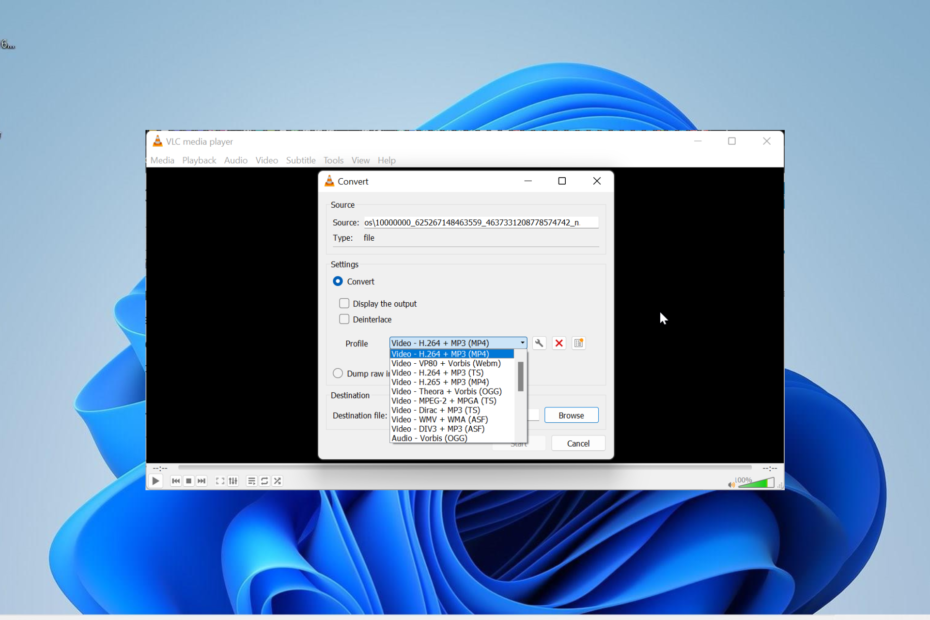
XİNDİRME DOSYASINI TIKLAYARAK KURULUM
- Outbyte Driver Updater'ı indirin.
- PC'nizde başlatın tüm sorunlu sürücüleri bulmak için.
- Ardından, Tıklayın Seçileni Güncelle ve Uygula En son sürücü sürümlerini almak için.
- OutByte Driver Updater tarafından indirildi 0 bu ay okuyucular
MKV (Matroska video) formatı, açık kaynak olması sayesinde en çok kullanılan video formatlarından biridir ve onu hemen hemen herkesin kullanmasına ve değiştirmesine olanak tanır.
Ancak, MKV videoları da zarar görebileceğinden işler her zaman kolay değildir. Bu olduğunda, kullandığınız oynatıcıdan bağımsız olarak video oynatılmaz.
Bu video dosyası bozulmasına, diğer potansiyellerin yanı sıra, tamamlanmamış bir dosya aktarımı ve depolama aygıtınızdaki bozuk sektörler neden olabilir. Bozuk MKV dosyalarına neyin sebep olduğuna bakılmaksızın, bu kılavuzdaki çözüm, onu zahmetsizce düzeltmenize yardımcı olacaktır.
Hasarlı bir MKV video dosyasını nasıl onarabilirim?
1. CHKDSK taraması çalıştırın
- basın pencereler anahtar + S, tip komutve seçin Yönetici olarak çalıştır Komut İstemi altında.

- Aşağıdaki komutu yazın ve tıklayın Girmek çalıştırmak için:
chkdsk c: /f /r
- Şimdi basın Y istendiğinde.
- Son olarak, PC'nizin yeniden başlatılmasını bekleyin; komut, belirtilen diskteki hataları kontrol edecektir.
Hasarlıysa veya bozuk MKV video dosyaları harici bir sabit sürücüde bulunuyorsa, sorun diskteki bozuk kesimlerden kaynaklanıyor olabilir. Bu, video dosyaları PC'nize kaydedilmişse de geçerlidir.
Burada yapmanız gereken, bozuk sektörleri onarmak için CHKDSK komutunu çalıştırmak ve her şey normale dönecektir.
Muhtemelen bildiğiniz gibi, Windows'un özel bir video onarım aracı yoktur, ancak bunun için özel uygulamalar vardır.
Neyse ki, bir listemiz var. video dosyalarını onarmak için en iyi araçlar Windows'ta ve MKV videosunu hemen düzeltmenize yardımcı olacaklar.
- 0x80073BC3 Windows Güncelleme Hatası: Nasıl Onarılır
- WslRegisterDistribution Hata İle Başarısız Oldu: 0x80370114 [Düzeltme]
- Müzik. UI.Exe: Devre Dışı Bırakmak veya Düzeltmek için Test Edilmiş En İyi Çözümler
- Msosync.exe nedir [Hata Sorun Giderme Kılavuzu]
3. Geri alma video kartı sürücüleri
- basın pencereler anahtar + X ve öğesini seçin Aygıt Yöneticisi seçenek.
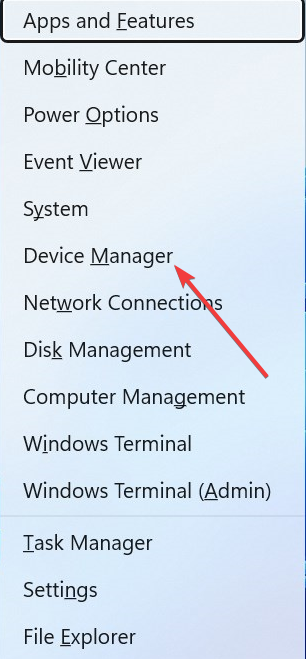
- çift tıklayın Ekran adaptörleri genişletme seçeneği ve altındaki sürücüye sağ tıklayın.
- Şimdi, seçin Özellikler seçenek.
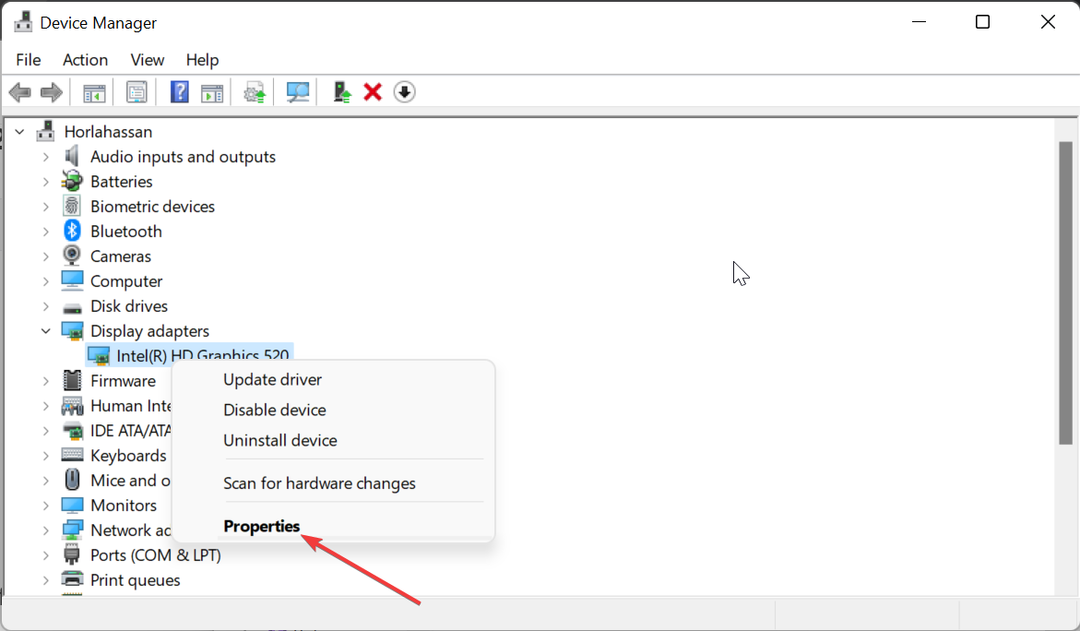
- Tıkla sürücü üstteki sekme.
- Son olarak, tıklayın Sürücüyü geri al düğmesine basın ve işlemi tamamlamak için ekrandaki talimatları izleyin.
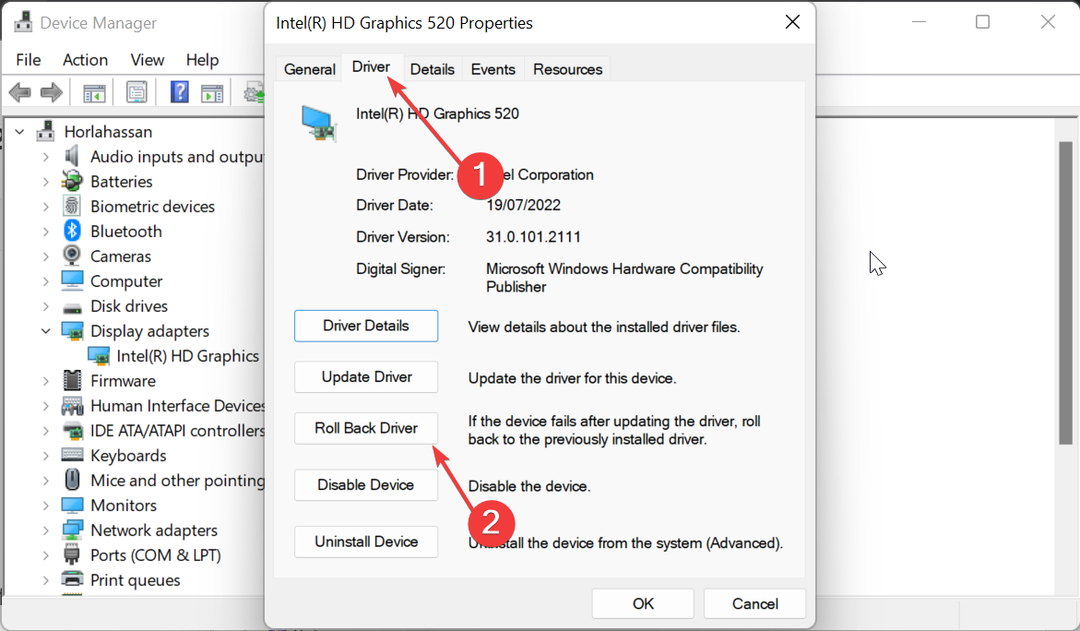
Bir Windows veya sürücü güncellemesi yükledikten sonra MKV dosyalarınız hasar gördüyse, sorunun nedeni güncellenmiş video sürücüsündeki sorunlardan kaynaklanıyor olabilir.
Video oynatıcınızda bozuk MKV video dosyalarını oynatırken sesli siyah bir ekran alırsanız bu fark edilir. Bunun çözümü, sürücüyü video dosyası biçimiyle uyumlu bir sürücüye geri almaktır.
- VLC Player'ı başlatın ve tıklayın medya üstteki sekme.
- seçin Dönüştür/Kaydet seçenek.
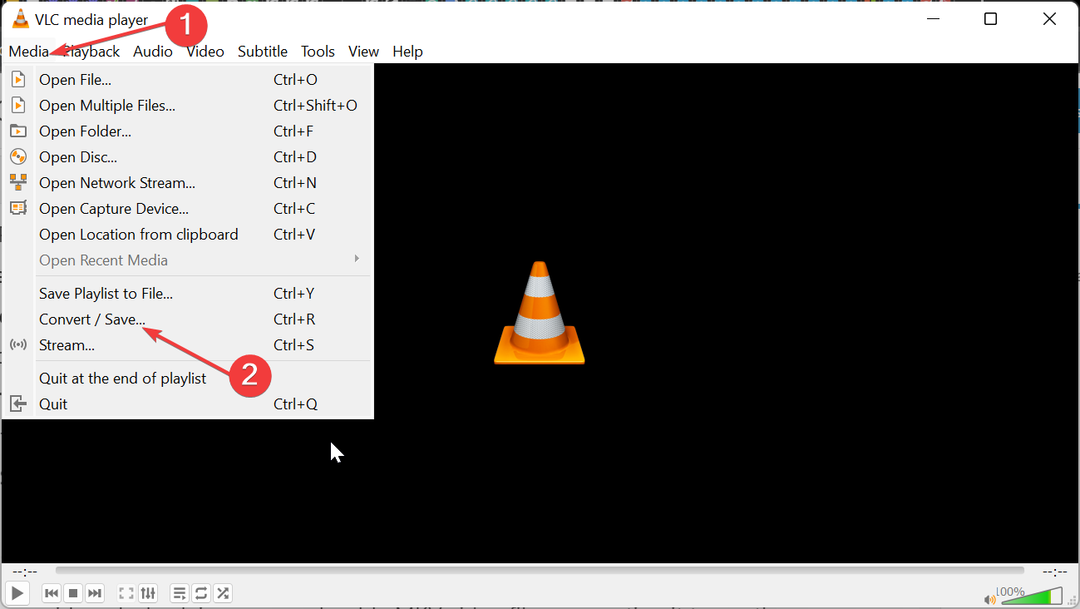
- Şimdi, tıklayın Eklemek düğme.
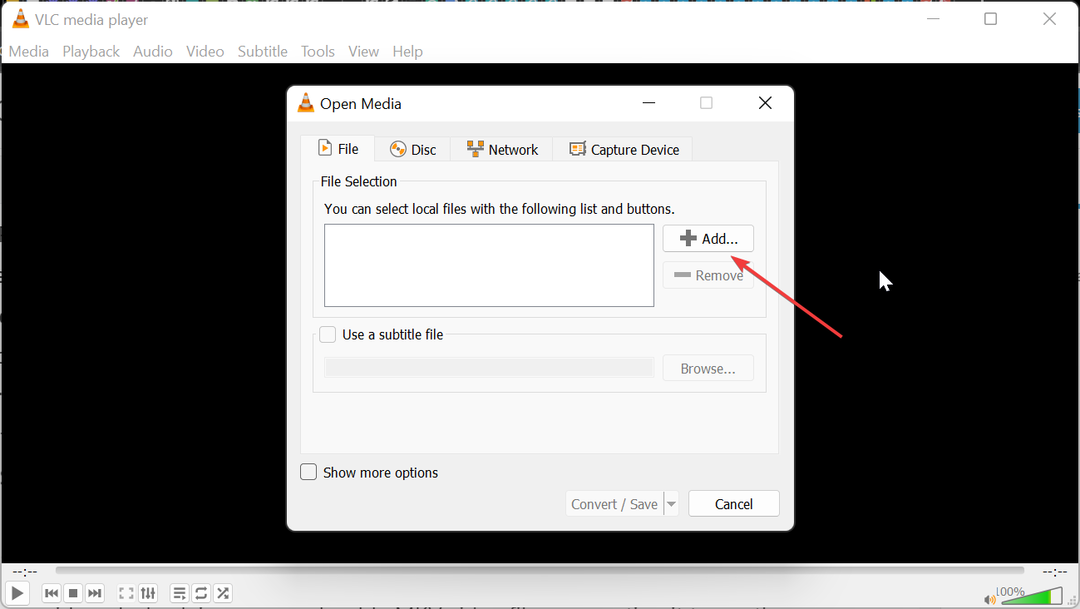
- Ardından, bozuk MKV dosyalarının konumuna gidin ve onarılacak videoyu seçin ve tıklayın Açık.
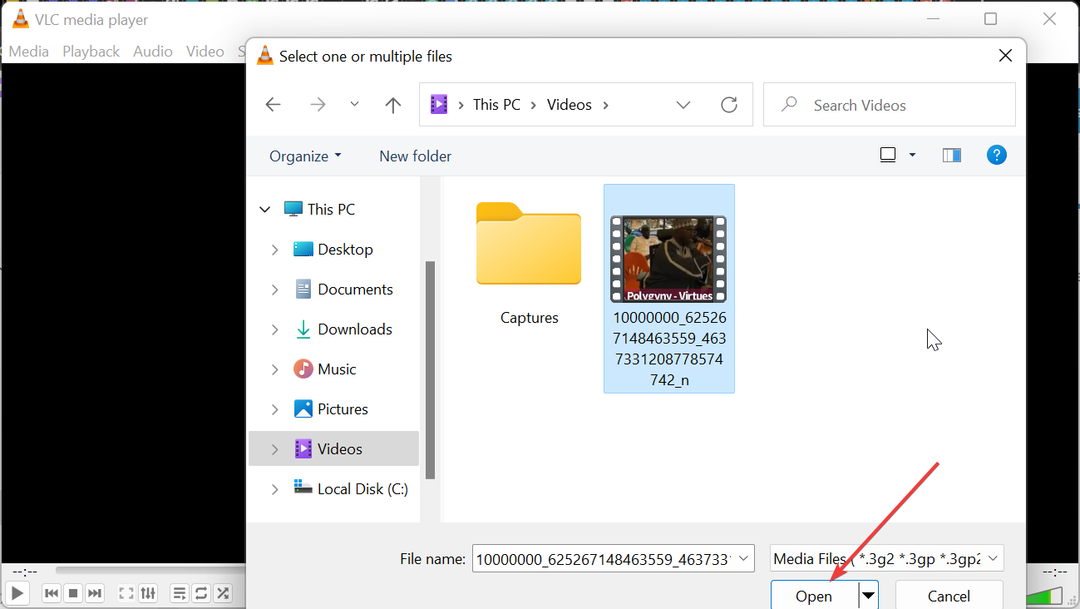
- Tıkla Dönüştür/Kaydet düğme.

- Buradan, tıklayın Profil üstteki açılır menüyü seçin ve kullanılacak giriş codec bileşenlerini seçin.

- Son olarak, tıklayın Başlangıç düğmesine basın ve işlemin tamamlanmasını bekleyin.
VLC Media Player, zarar görmüş bozuk MKV dosyalarını düzeltebilen yerleşik bir video dönüştürücü aracına sahiptir.
İster bir video oynatma sorunu, ister oynatılamayan MKV video dosyaları yaşıyor olun, onu başka bir formata dönüştürmek, ona yeniden erişim kazanmanıza yardımcı olacaktır.
5. Uyumlu video codec bileşenlerini indirin
Video oynatıcınızda, uyumlu videoları oynatmanıza izin veren bazı kodlar (codec'ler) vardır. Bu nedenle, medya yürütücünüzde MKV kodekleri yoksa, bu formattaki videoları oynatmaya çalışırken sorun yaşayabilirsiniz.
MKV dosyalarındaki bu sorunları önlemek için, uyumlu codec bileşenlerini indirip video oynatıcınıza yüklemeniz gerekir. K-Lite Codec paketi gibi genel ve güvenilir bir seçeneği tercih edebilirsiniz.
Hasarlı MKV video dosyası çok önemliyse ve değiştirilemezse ne yapmalıyım?
Hasarlı MKV video dosyası önemliyse ve başka bir kaynaktan indirilemiyorsa, profesyonel bir MKV video onarım aracından hizmet almanız gerekebilir.
Bu yazılımların çoğu video bozulmasını ve oynatılamayan MKV video dosyaları da dahil olmak üzere diğer ilgili sorunları giderir. Başka bir seçenek de videoyu başka bir biçime dönüştürmektir.
Bunun nedeni, oynatıcınızın format için gerekli olan video codec bileşenlerine sahip olabilmesi, ancak MKV dosyaları için olmayabilir. Bunlarla, videonuza yeniden erişebilmelisiniz.
Bir MKV videosunun kalitesi onarımdan sonra etkilenebilir mi?
Kullanılan yönteme bağlı olarak MKV video dosyasını onarın, kalitenin düşmesi muhtemeldir. Ayrıca, video içeriğini daha düşük kaliteli başka bir formata dönüştürdüyseniz, onarımdan sonra etkisi olacaktır.
Yani zarar görmüş MKV video dosyalarını bu şekilde hazırlamış olursunuz. Bu kılavuzdaki düzeltmeler yardımcı olsa da bozuk MKV dosyalarını kurtar, en iyi çözüm, uygun yönetim yoluyla önlemedir.
Elektrik kesintilerinden dolayı sistemin aniden kapanmasını önleyerek gerekli codec'lerin kurulumu, kötü amaçlı yazılım bulaşması için tarama ve güvenilir kaynaklardan video indirme, bu sorun asla yüzey.
Hala sorun mu yaşıyorsunuz? Bunları bu araçla düzeltin:
SPONSORLU
Sürücüyle ilgili bazı sorunlar, uyarlanmış bir sürücü çözümü kullanılarak daha hızlı çözülebilir. Hala sürücülerinizle ilgili sorun yaşıyorsanız, yüklemeniz yeterlidir. OutByte Sürücü Güncelleyici ve hemen çalışır duruma getirin. Böylece, tüm sürücüleri güncellemesine ve diğer bilgisayar sorunlarını anında düzeltmesine izin verin!


